このセクションでは、特定のデバイスまたはデバイスバスにアクセスするための制限を設定し、ブラックリストとホワイトリストを設定できます。
ハードウェアのアクセス設定は、すべてのWindowsアカウントに適用されます。 |
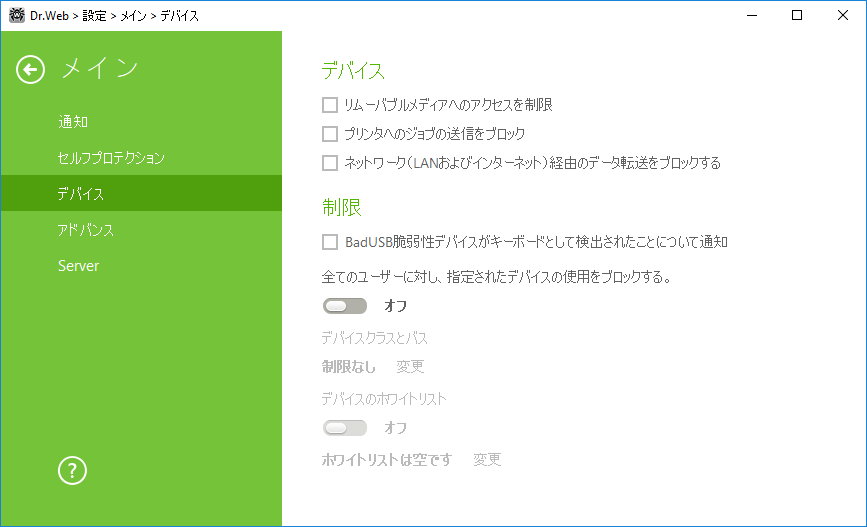
図 14. デバイスのロック設定
デバイス
リムーバブルメディア(USBフラッシュ、フロッピー、CD/DVD、ZIPドライブなど)上のデータに対するアクセスをブロックするには、該当するオプションを有効にしてください。プリンタへのジョブの送信をブロックするには、プリンタへのジョブの送信をブロック チェックボックスにチェックを入れてください。このオプションはデフォルトで無効になっています。また、ネットワーク経由でのデータのやり取り(LANおよびインターネット)をブロックすることも可能です。
感染したUSBデバイスはコンピューターによってキーボードとして認識される場合があります。接続されたUSBデバイスがキーボードであるかどうかを Dr.Web にチェックさせるには、 BadUSB脆弱性デバイスがキーボードとして検出されたことについて通知 オプションを有効にしてください。
デバイスクラスとバス
この機能により、すべてのバス上の1つまたは複数のデバイスクラスをブロックし、1つまたは複数のバスに接続されているすべてのデバイスをブロックすることができます。デバイスクラスは、同じ機能を実行するすべてのデバイス群(たとえば、印刷デバイス)です。デバイスバスは、コンピューターの機能ユニット(たとえば、USB)間でデータを転送するための通信サブシステムです。
特定のデバイスクラスまたはバスに対するアクセスをブロックするには、該当するオプションを有効にしてください。ブロックするオブジェクトのリストを作成するには 変更 ボタンをクリックします。開いたウィンドウ内でアクセスをブロックするデバイスまたはバスクラスを選択することができます。
ブロックするデバイスクラスのリストを作成する
1.デバイスクラスへのアクセスを完全にブロックするには、ブロックされたクラス カラム内の ![]() をクリックします。
をクリックします。
2.表示されたリストで、ブロックするクラスを選択し、OK をクリックします。選択したデバイスクラスはすべてのデバイスバスでブロックされます。リストには、ブロックされないクラスのみが表示されます。
3.デバイスクラスのブロックを解除するには、デバイスクラスとバス ウィンドウで必要なクラスを選択して ![]() をクリックします。
をクリックします。
ブロックするデバイスバスのリストを作成する
1.バス全体またはデバイスバスの一部のデバイスをブロックするには、ブロックされたデバイスバス カラム内の ![]() をクリックします。
をクリックします。
2.開いたウィンドウで、必要なデバイスクラスを選択します。 バス全体をブロックするには、リスト内のすべてのクラスを選択します。OK をクリックします。
3.バスのブロックを解除するには、デバイスクラスとバス ウィンドウでバスを選択して ![]() をクリックします。
をクリックします。
4.特定のバス上のブロックするクラスのリストを編集するには、![]() をクリックします。
をクリックします。
機能を有効化する前に接続されたデバイスをブロックするには、デバイスを再接続するか、システムを再起動する必要があります。アクセスブロック機能は、その有効化後に接続されたデバイスにのみ適用されます。 |
デバイスのホワイトリスト
デバイスまたはバスクラスへのアクセスをブロックした後、特定のデバイスをホワイトリストに追加することで、そのデバイスへのアクセスを許可することができます。また、ホワイトリストに特定のデバイスを追加することでBadUSB脆弱性の有無をチェックすることも可能です。
デバイスをホワイトリストに追加する
1.デバイスのホワイトリスト のオプションを有効にします(このオプションはブロックが設定されている場合に使用可能になります)。
2.デバイスのリストを設定するには、変更 をクリックします。
3.デバイスがコンピューターに接続されていることを確認してください。
4.![]() をクリックします。開いたウィンドウ内で 参照 をクリックし、デバイスを選択してください。フィルターを使用することで、接続しているデバイスのみ、または接続されていないデバイスのみを表内に表示することができます。OK をクリックします。
をクリックします。開いたウィンドウ内で 参照 をクリックし、デバイスを選択してください。フィルターを使用することで、接続しているデバイスのみ、または接続されていないデバイスのみを表内に表示することができます。OK をクリックします。
5.ファイルシステムデバイスに対するアクセスのルールを作成することができます。ルール カラムで 全て許可 または 読み取り専用 モードのうちいずれか一つを選択してください。特定のユーザーに対して新しいルールを作成するには ![]() をクリックします。ルールを削除するには
をクリックします。ルールを削除するには ![]() をクリックしてください。
をクリックしてください。
6.変更を保存するには OK をクリックします。変更を保存せずにウィンドウを閉じる場合は キャンセル をクリックします。デバイスのホワイトリストが開きます。
7.ルールセットを編集するには、該当するルールセットをリスト上で選択し ![]() をクリックしてください。
をクリックしてください。
8.ルールセットを削除するには、該当するルールセットをリスト上で選択し ![]() をクリックしてください。
をクリックしてください。